Överför och hantera all data mellan iOS-enheter, enhet och dator, och iTunes och enheter.
5 effektiva sätt att fixa iPhone 16/15/14 som inte skickar bilder till Android
Du har förmodligen stött på ett scenario där du försöker skicka bilder på din iPhone till en Android, men ett fel hindrar dig från att göra det. Att vara i detta ögonblick i timmar är verkligen irriterande! Men tack och lov hittade du den här sidan! Det här inlägget innehåller 5 beprövade praktiska lösningar för att fixa problemet "iPhone skickar inte bilder till Android"! Dessa lösningar kommer definitivt att hjälpa dig att lösa det och gör att du kan skicka bilder till Android fritt! Utforska dem nu!
Guidelista
Så här fixar du att iOS inte skickar bilder till Android via iMessage 3 sätt att fixa att iOS inte skickar bilder till Android via MMS Bonustips: Ett kraftfullt verktyg för att snabbt överföra alla iOS-data Vanliga frågor om hur man fixar att iOS inte skickar bilder till AndroidSå här fixar du att iOS inte skickar bilder till Android via iMessage
Den första lösningen som det här inlägget rekommenderar är att fixa att iPhone inte kan skicka bilder till Android iMessage. iMessage är Apples alldeles egna meddelandetjänst som kan skicka olika krypterade meddelanden som visas på en blå bubbla med hjälp av en internetanslutning eller datanätverk. Om du använder iMessage för att skicka bilder till Android-användare och det inte låter dig göra det av någon anledning, kan vissa av dess inställningar ändras av misstag, eller så måste den startas om för uppdatering och få den att fungera igen. Nu för att fixa det, följ stegen nedan och kontrollera om det löser problemet med att iPhone inte skickar bilder till Android:
1. Kontrollera om iMessage är aktiverat
För att kontrollera om iMessage för närvarande är aktiverat, följ stegen nedan, och när du är klar med det, försök att skicka en bild till Android för att se om det löser problemet med iPhone som inte kan skicka bilder till Android.
Steg 1På din iPhone, gå till din inställningar appen och tryck på Meddelanden alternativ.
Steg 2Kontrollera sedan om iMessage är för närvarande aktiverat på meddelandeskärmen. Om dess växlingsknapp är i grön färg är den aktiverad. Om den inte är det, tryck på den för att slå på den.
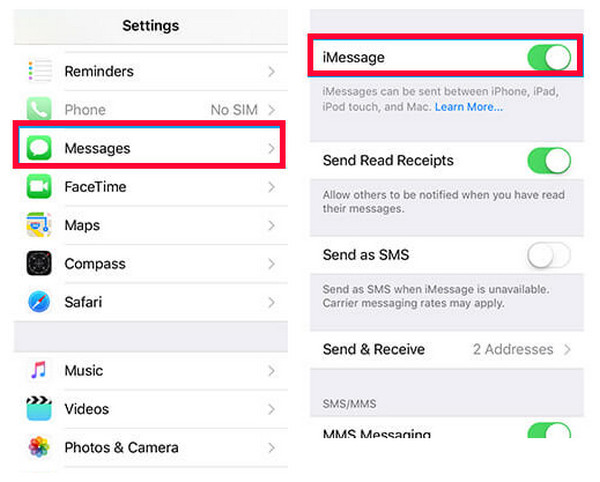
2. Starta om iMessage
Ett annat sätt att fixa att iPhone inte skickar bilder till Android via iMessage är att starta om Apples meddelandetjänst. iPhone står inför många problem, av vilka de flesta kan lösas genom att starta om iOS-enheten eller en specifik Apple-tjänst. Du kan utföra stegen nedan för att se om problemet du står inför också kan lösas genom att starta om det.
Steg 1Få tillgång till din iPhones inställningar app och välj alternativet Meddelande.
Steg 2Nästa, stänga av de iMessage-omkopplare knappen och återaktivera den efter några sekunder. Försök sedan att skicka en bild till Android för att se om den här lösningen löser problemet.
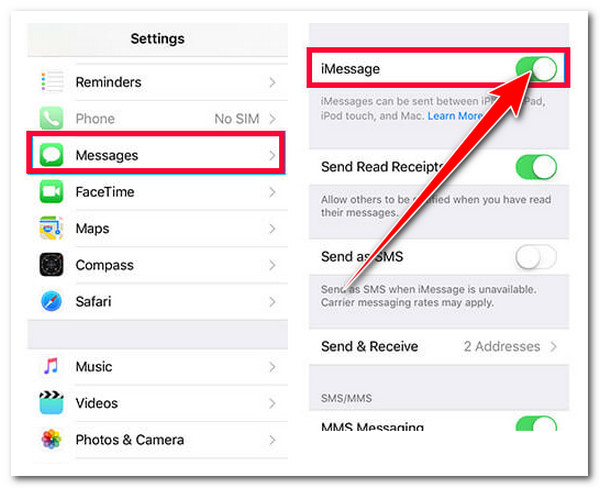
3 sätt att fixa att iOS inte skickar bilder till Android via MMS
Ett annat sätt att befria dig från att bli störd av frågan "Varför skickar inte min iPhone bilder till Android?" är att fixa olika problem med din iPhones MMS. Till skillnad från iMessage skickas meddelanden med MMS är inte krypterade och visas på en grön bubbla. Den använder också en textmeddelandeplan för att skicka text- och mediameddelanden. Om den här funktionen inte är aktiverad, för närvarande inte fungerar eller av misstag ändras, är det en stor chans att problemet beror på MMS. Oroa dig inte; det här inlägget innehåller 3 sätt att lösa problemet via MMS. Så, utan vidare, upptäck dem nu!
1. Kontrollera om MMS är aktiverat
Din iPhone kommer definitivt inte att tillåta dig att skicka iPhone-bilder till Android om MMS är inaktiverat. För att kontrollera om din iPhones MMS är aktiverat, utför stegen nedan:
Steg 1Gå till din iPhones inställningar app och välj Meddelanden alternativ.
Steg 2Kontrollera sedan om MMS Messagings switch knappen är i grön färg. Detta innebär att den för närvarande är aktiverad. Om den inte är det kan du trycka för att byta knappen för att slå på den.
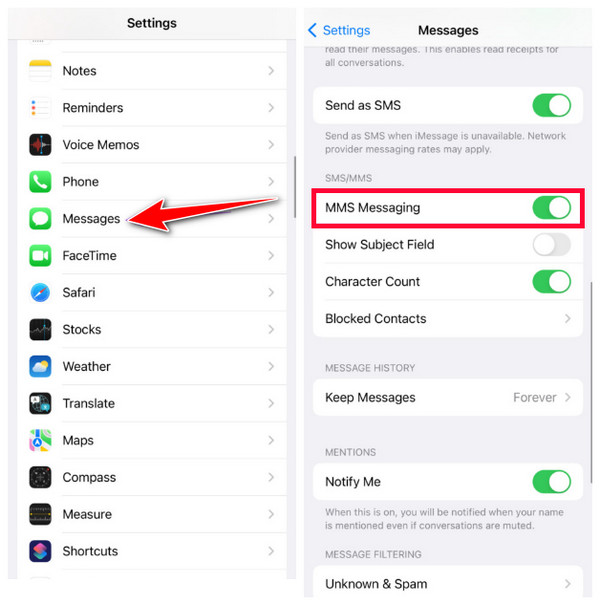
2. Återställ nätverksinställningarna för att uppdatera MMS
Om problemet fortfarande stör dig kan du återställa dina nätverksinställningar. Denna lösning kommer att återställa alla dina nätverksinställningar, inklusive dina MMS-inställningar, och returnera standardnätverksarrangemangen. För att göra detta, här är några steg du måste följa:
Steg 1Starta din iPhones inställningar och välj Allmän alternativ.
Steg 2Tryck sedan på Återställa och välj på den nya skärmen Återställ nätverksinställningar. På så sätt kan du fixa att iPhone inte skickar bilder till Android.
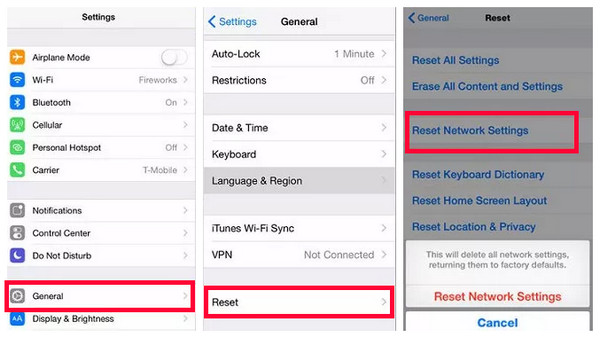
3. Kontakta operatören
Kontakta din operatör och fråga om de tillåter sina användare att skicka MMS-meddelanden. Det finns också en chans att problemet uppstår eftersom Carrier begränsar sina användare från att skicka MMS-meddelanden till Android-användare. Om de tillåter dig kan mottagarens operatör (Android) vara den som hindrar dem från att ta emot MMS-meddelanden.
Bonustips: Ett kraftfullt verktyg för att snabbt överföra alla iOS-data
Nu när du har upptäckt hur du löser problemet med "iPhone skickar inte bilder till Android", kan du förmodligen nu skicka olika bilder till Android. Om du funderar på att skicka andra mediefiler och dokument till Android, är ett av de bästa alternativen att göra detta att använda 4Easysoft iPhone Transfer verktyg! Varför? Eftersom det här verktyget gör att du snabbt kan överföra en massa olika filer till dina datorer och sedan överföra dem till Android. Dessutom låter det dig också hantera filer enligt dina preferenser; den stöder Photo Manager, Contact Assistant och Music Editor. Dessutom låter det dig också göra filredigeringar, raderingar och konverteringar.

Stöd sömlös data- eller filöverföring mellan iOS-enheter, datorer och iTunes.
Erbjud en säker och snabb filöverföringsprocess över olika enheter.
Utrustad med en förhandsgranskningsfunktion som låter dig se alla filer som ska överföras.
Utrustad med möjligheten att överföra 20+ filer såsom nödvändiga, media och sociala filer.
100% Säker
100% Säker
Vanliga frågor om hur man fixar att iOS inte skickar bilder till Android
-
Varför skickar inte min iPhone 14 bilder till Android?
Anledningen till att din iPhone 16/15/14 inte skickar bilder till Android kan bero på inaktiverade MMS-meddelanden. Om det är inaktiverat kommer det definitivt att tillåta dig att skicka bilder till Android. För att kontrollera om det är aktiverat, gå till dina Inställningar, tryck på alternativet Meddelanden och kontrollera om MMS är aktiverat.
-
Kräver det en Internetanslutning för att skicka bilder på iPhone med MMS?
Ja, det kräver en internetanslutning, antingen från mobildata eller en Wi-Fi-anslutning. Om du för närvarande inte har någon källa till internetanslutning tillåter MMS dig inte att skicka bilder till Android.
-
Vilka inställningar kommer att återställas efter att ha valt Återställ nätverksinställningar?
Nätverksinställningarna som kommer att återställas inkluderar Wi-Fi, Bluetooth, VPN, nätverkskort och Ethernet. Efter återställning kommer alla motsvarande nätverksinställningar att återgå till sina ursprungliga inställningar.
Slutsats
Det är det! Det är de effektiva sätten att fixa problemet "iPhone skickar inte bilder till Android". Nu när du redan kör dem kan du nu förmodligen skicka olika bilder till Android. Om du funderar på att skicka inte bara bilder såväl som olika filer, låt då 4Easysoft iPhone Transfer verktyg hjälper dig att överföra dem. Genom detta verktyg kan du försäkra dig om att du har en snabb, effektiv och säker filöverföringsprocess och att du inte har några problem med att iPhone skickar bilder till Android. Den stöder även ytterligare funktioner! Besök gärna det här verktygets officiella webbplats för att upptäcka fler av dess andra kraftfulla funktioner!
100% Säker
100% Säker

 Postat av
Postat av 